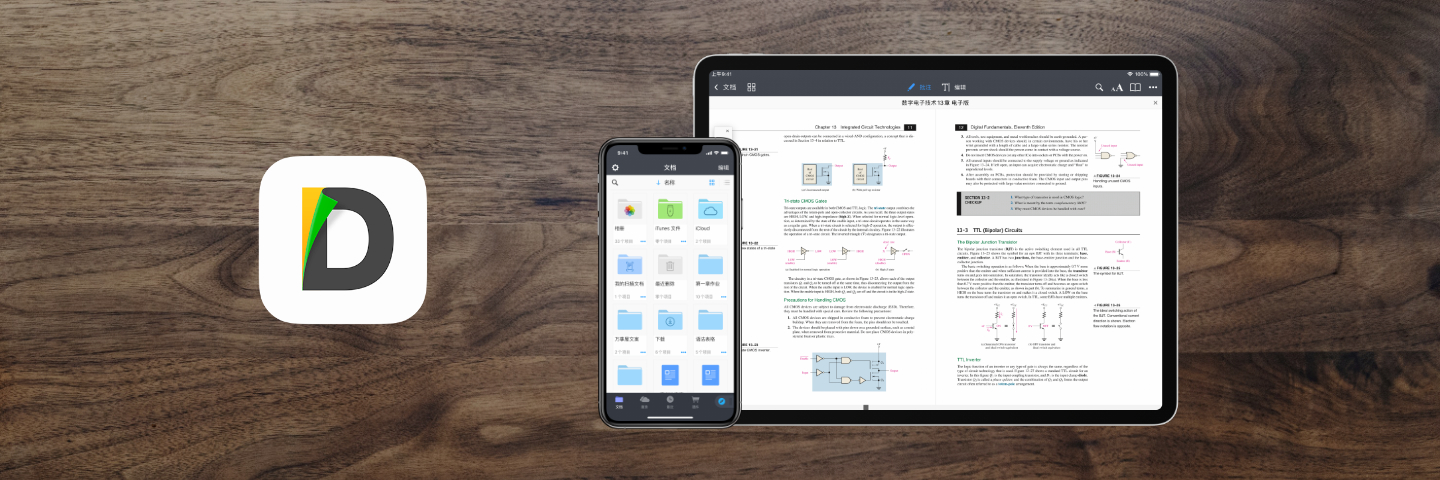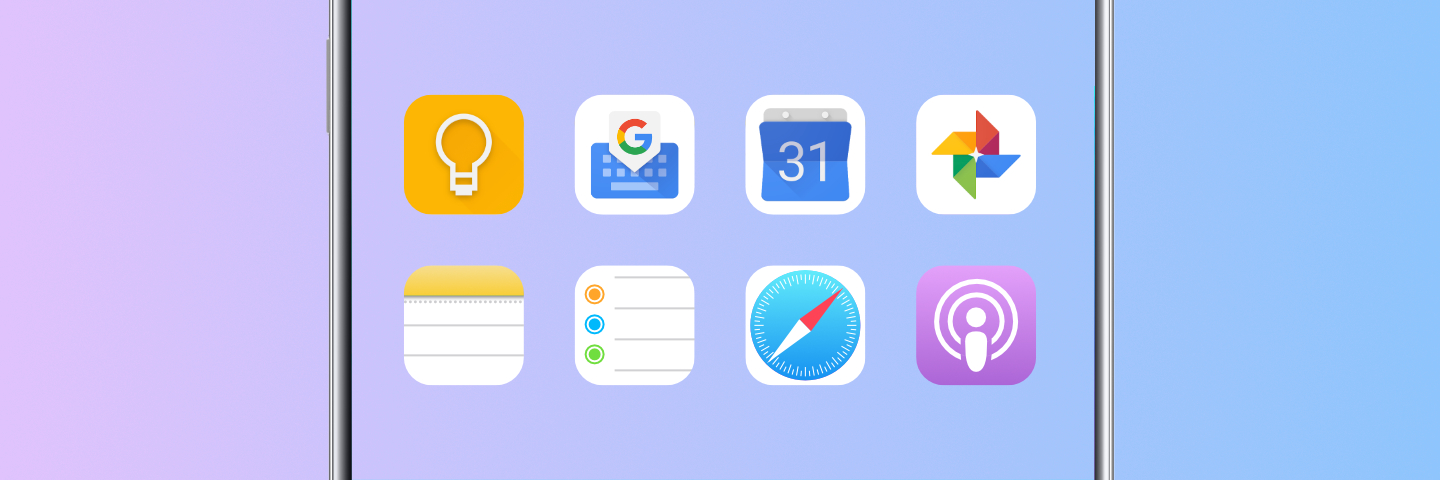在前面的发布会总结博文,我跟大家讲,苹果的中心正在往系统(生态)和服务上面转移,硬件已经不再像之前一样惊艳了。但直到这次 iPadOS/iOS 13 发布正式版本,我升级并体验了之后,才直观地看到苹果在生态和服务方面做的努力以及其高质量的呈现。
本次将以图文的形式和大家聊聊这次更新了什么,我为什么要升级,有哪些让我眼前一亮的地方,还有哪些地方需要改进。
在安装体验之初我在我的 Teleram 频道作了一个简单的体验报告:
大家感兴趣也可以关注一下,有些东西不好写成长文,我会发在频道中。
TG交流群:Newlearnerの水群

我的升级观念以及升级原因
iPad 第五代(2017款)
iPhone 7 Plus
在开始之前必须要和大家聊聊我的升级观念,我一直认为「硬件应该与软件版本相适应」「停留在一个相对稳定好用的版本」「没有让自己眼前一亮的功能性更新,不要随意升级」。
「硬件应该与软件版本相适应」,也就是说,17款 MBP 最好安装 macOS Sierra 或者 macOS High Sierra。如果一味地给老硬件升级新系统,会带来问题。
「停留在一个相对稳定好用的版本」,在本次升级之前,我的 iPad 和 iPhone 停留在 iOS 11.1,MacBook Pro 直到目前还停留在 macOS High Sierra 10.13.2。可能是因为这几年苹果的系统更新问题频发,尤其是 iOS 11 带来的卡顿、性能限制等,让我对苹果的系统不是很放心。
总结来讲我是一个对升级很佛系的人,一个系统满足我想要的功能、够稳定,我会一直停留在该版本。我知道升级了可以带来一些新的 features,但很多对我来讲是华而不实的,稳定性第一。
非常简单,因为 iPadOS 从 iOS 独立,是一个有很多新功能的大版本更新。我本人对 iPad 需求不是很大,因此有尝鲜和试错的资本。而 iOS 一开始我是不想升级的,因为手机常用到,不想要冒险。在升级 iPadOS 之后我感受到了新系统的“丝滑”,于是在昨天也升级了。
我低估了 iOS 的兼容性和强大的优化,在两台两年多的老设备上 13 系统表现十分出色,之前卡顿的问题得到了极大地改善。而 iPadOS 则让人眼前了一亮,请允许我运用自如:”awesome!”

iPadOS
重点想来说说 iPadOS,我觉得 iPad 的系统升级有两次跨越。第一次是 iOS 11 为 iPad 增加底部的 Dock 栏,第二次则是本次 iPadOS 13 全面的升级,可以看出苹果正在将 iPad 往一个「平板电脑」的方向发展,而不满足于做一个大号的 iPhone。
*由于我长期没有升级,因此以下内容默认将「iOS 11」和「iPadOS 13」进行比较。
全新的桌面

从直观感受来讲,屏幕的利用率更高了。在 iPadOS 上,主屏幕布局现有「更多」和「更大」两种布局方式,前者每页最多可以显示 30 个 App 图标,后者则是之前版本的 20 个大图标。除了在初始设置中进行选择,你也可以在「显示与亮度」中自行切换。
除此之外,原本单独占据一页用于放置各种小组件的「今天」视图,也可以和主屏幕的第一页融为一体。在主屏幕上向右轻划,即可拉出「今天」视图,与 App 图标分占一页。
而「控制中心」则通过右上角下拉调出,这和 iPhone X 之后的 iOS 系统体验一致。菜单栏也做了修改,去掉了左上角的”iPad“字样,改为时间和日期,将 WIFI、VPN 等图标放在了右上角。

全新的体验和性能提升
iPadOS 包含了 iOS 13 针对底层优化的基础新特性,而这正是我们最为关心的提升。例如启动速度相较 iOS 12 提升 100%、 更小体积的应用安装包(减小 50%)和升级包(减小 60%)等。
给我的体验是很「丝滑」,不管在看视频、处理文字的时候有多少弹窗,没有出现卡顿的情况。可能 iOS 11 负优化实在是太多了,iPadOS 13又太优秀,目前来讲滑动、点击、开屏等体验都好了一个层次。
此外,到今年的iOS 13.1中,系统内已经包含141个使用Swift的二进制文件,相较于iOS 12直接翻了一倍多。在iOS 13系统当中,新的“查找”App、“提醒事项”App以及Sidecar都已经使用了新开发语言编写,在健康、Books以及快捷指令等App中也都使用了Swift。同时,一些第三方开发的应用也都有部分是基于Swift编程语言编写。

不得不提到的就是新增的暗黑模式,体验感很不错。我个人偏向暗黑系,平时使用的软件如果支持黑/蓝黑皮肤我会应用。这次 iOS/iPadOS 带来了系统级别的支持,当然不能错过。遗憾的是目前系统的正式版刚刚发布,支持的软件和网页还不太多,希望能够抓紧跟进。

全新的Hapic Touch
Hapic Touch 可能令很多手持旧款 iPhone 的用户不满,但对于没有 Taptic Engine 的 iPad,这绝对是一件好事情。苹果取消 3D Touch,改为 Hapic Touch,就是要给 iPhone 与 iPad 相同的体验。
目前我发现 Hapic Touch 有以下几个用途:
- 长按 APP 图标调出快捷键
- 输入文本时长按空格键可移动光标
- 输入文本时长按文本可以拖动选中
- 应用内选项

全新的分屏和侧拉功能(Slide Over)
分屏浏览此次则支持了同一应用分屏,也就是俗称的「应用多开」,此前只有 Safari 支持这一功能,而现在无论是系统自带的应用,还是第三方应用(例如 Microsoft Word) ,都能通过侧拉或是分屏来复制出另一个独立运行的窗口,在多任务界面也会分开展示。再也不用为了同时看两份 word 文档同时下载 MS Office 和 WPS 了。

侧拉的应用界面在原先独立窗口的基础上,在下方增添了熟悉的触摸条,让我们可以像使用 iPhone 上的多任务界面一样快速切换 App。值得注意的是,侧滑界面的多任务与系统的多任务是相互独立的两个界面,把常用 APP 放到侧滑多任务里,使用时只要侧滑呼出便可,非常方便。

全新的文本输入
苹果在 iPadOS 和 iOS 13 的文本输入方面下了大工夫,之前 iPad 到处选光标位置的尴尬还历历在目,到 iPadOS 这种尴尬不复存在了。苹果带来了全新的文本输入体验,包括:
- 光标移动手势:在新的 iPadOS 上,我们可以将手指放到光标上,停留约半秒后光标将会放大,此时就可以快速地拖动光标到指定的位置,放大的光标也免去了手指遮挡带来的不便。
- 文本选择手势:过去双击文本可以选中某个字,然后再通过两侧的「小光标」调整选中范围,显得略为烦琐。现在的文本选择手势的逻辑更为明确:将手指放在文本上略作停留,然后继续滑动即可开始选择文本。选择文本时最好避开光标所在的位置,否则会优先触发光标移动的手势。
- 三指手势:支持复制、剪切、粘贴、撤销、重做等,熟悉之后十分便捷
- Hapic Touch:长按空格键可以随意移动光标,和 3D Touch 体验类似
此外,键盘也新增「取消固定」「浮动键盘」「拆分键盘」三种模式:
- 取消固定:长按右下角键盘图标并选择「取消固定」,按住该键盘图标即可上下拖懂键盘
- 浮动键盘:带来和手机一样的小键盘体验,支持「滑行输入」。拉住底部的短横线可以在屏幕上自由移动,还原时拉住短横线将键盘拖到底部中间,松手即可
- 拆分键盘:将原本的键盘一分为二,可以两只手同时打字

全新的文件管理和下载管理
之前的 iPad 为什么不能称为「电脑」,我想很大一部分原因受制于 iOS 相对封闭的生态,其中一个痛点就是文件管理。毫不客气的讲非常反人类,定位是一个「生产力工具」,居然不支持外接存储设备。一切都围绕内置的”文件app“转,只能通过云端或者 Airdrop 互传文件,系统内部的 APP 互为沙盒,不能直接读取各自的文件。之前这种情况只能通过第三方软件(比如 Documents)来解决,而外接设备更是想都不敢想。
这次升级后,文件管理 APP 体验更像 macOS 上面的访达:
- 支持读取外接 U 盘和 SD 卡中的文件,支持文件解压缩,允许连接 SMB 文件服务器,支持文稿扫描等
- 支持分栏显示(Column View),在这种显示模式下,层层叠叠的文件目录从左至右铺陈开来,能够最大程度地在有限的屏幕空间内呈现出文件的归属关系。不需要打开文件,你就能在最右一栏中对它进行预览、处理、查看元数据等操作
- 更快捷的文件操作,就像桌面端使用鼠标右击打开菜单一样,新版文件 App 允许通过长按的方式来呼出菜单进行一系列操作。不仅如此,针对部分拥有外接键盘的用户,文件 App 在新版中提供了丰富的键盘快捷键支持,让你可以在键盘上完成大部分和文件相关的操作

而 Safari 浏览器,也更加的「桌面化」了:
- iPad 上 Safari 会默认请求桌面网站,并针对触摸进行优化
- 新增下载管理,并支持自定义下载目录,终于可以直接在 Safari 下载文件了
- 支持外接键盘丰富的快捷键
- 自定义网页文字大小、分网站保存设置等人性化细节改进

全新的鼠标功能
在没有加入「鼠标」这个功能的时候,一遍敲两下键盘一遍用手划拉屏幕的画面实在太美。我常常想,作为一款「平板电脑」,为什么 iPad 不支持外接鼠标。iPadOS 正式引入了这个功能,这也是我升级的几大动力之一。
鼠标模式可以在「设置」—「辅助功能」—「触控」—「指针设备」中开启并自定义。支持自定义按键功能,配合我的 M720 可以做到一个鼠标浏览应用、返回桌面、下拉通知、切换APP,打开控制中心。支持自定义鼠标样式和大小,如果想要鼠标和虚拟键盘同时使用,请勾选「显示屏幕键盘」选项。
现在配合外接键盘和鼠标,体验尚可。目前存在不足的地方是鼠标只支持”自然方向“滚动并且不可以更改,鼠标不能设置「回到上级/返回」的功能,其他都挺满意的。

上面的视频显示的操作步骤全靠鼠标完成,但目前系统正式版刚发布不久,有些软件还没有做好适配。
全新的人性化细节
1、相比于 iOS 11,新增了「屏幕使用时间」「电池管理」等系统内置设置,十分直观

2、针对照片、截图、视频处理有了更多的工具选择,尤其是视频编辑,非常好用。不知道苹果什么时候给截屏编辑加上「马赛克」这个选项。

3、「控制中心」中可以通过 Hapic Touch 选择连接哪个 WiFi 了,无需每次去设置中选择。
4、音量显示不再位于屏幕正中间,审美水平大幅提高,改为侧边栏或者顶部显示。选择静音和恢复还有铃铛动画。
5、等等
全新的流媒体服务
在今年的苹果春季发布会上,苹果推出了 Apple TV+ 和 Apple Arcade 这两个订阅服务。如今,他们已经登陆各大平台。
苹果的原创流媒体平台 Apple TV+ 将在兼容的智能电视、 Apple TV 4K 以及 iPad、Mac 和 iPhone 上提供最高标准为 4K Dolby Vision 和Dolby Atmos 的服务。
Apple TV+ 将于 11 月 1 日推出,提供部分剧集,稍后还会有更多。价格为 4.99 美元每月,可以家庭共享,十分美丽。而 iPad 无疑也是追剧神器之一了,下面是 iPadOS 的 Apple TV+ APP:

Apple Arcade 是线上电子游戏订阅平台,已经正式上线 iOS、macOS 及 tvOS平台。目前已推出超过 50 款游戏,在150多个国家和地区推出,可惜中国大陆不在首发国家之内。目前已推出超过 50 款游戏,苹果声称将会在下半年完成预计的 100+ 数量目标。费用也是 4.99 美元每月,支持家庭订阅。

总结
非常惊艳的系统,以至于我安装好之后大呼”awesome”。有了 iPadOS,iPad 又向桌面化前进了一步。很多人吐槽 iPad 徒有「生产力工具」的名号,实则是爱奇艺神器,相信会有越来越多强大的桌面级应用来到 iPad。使用下来十分流畅,虽然很多新功能还需要一段时间适应,也有很多软件暂时没有做适配,但我不后悔升级。
iPadOS 还有一个重磅功能就是「随航」(Sidebar),但我对这个功能不感冒,有外接扩展屏幕需要建议去买显示器屏幕。
因为不支持 Apple Pencil,这也是一台两年多的老设备,也就不给大家演示 Apple Pencil相关的内容和续航测试了。如果你们问我:”要不要升级?“”升,别犹豫“
iOS
iOS 13 的 体验和 iPadOS 相近,同样很丝滑。除了 iPadOS 的独占功能之外,剩下的功能基本重合,这里就不赘述了,只说几个点:
– 滑行输入还没有完全适应,目前还是二指禅更快些
– 捷径app默认不允许安装第三方捷径,可以先安装一个内置捷径,然后到设置开启“允许第三方”
– 丝滑体验,体现在通知来的时候、切换应用的时候
– 续航依然不好测试,因为我这块用了两年的电池本身就不行了,正打算换
– 信号因为 7P 用了高通的基带,因此本次升级并没有感受到明显变化
– 电池设置里面多了一个ai充电,可以根据你充电的习惯调整 80% 之后的充电速度以保护电池
– 终于解除了 4G 下软件不得超过 200M 的限制
– 虽然之前魔改的信号小圆点、5G样式等没有了,但丝滑就够了
单独说一下 Hapic Touch,人们褒贬不一。有一点需要明确,这是苹果为了腾出空间增大电池以及做到 iOS 和 iPadOS 平台同样体验所做的妥协。不管喜欢也好,讨厌也好,这是一个趋势。
我想槽点主要在于重按 3D Touch 和短按 Hapic touch 会同时生效、重新排序图标需要按更长的时间,二者不可得兼,电池变大了、iPad 体验变好了,总要付出点代价。
存在的遗憾和需要改进的地方
最后来谈谈这两个系统还有什么缺点和不足的地方:
– 续航有下降的趋势,即使电池不行也可以感受到,希望后续版本可以改进
– 在日常使用中有轻微的发热现象,但可以接受
– 很多软件不支持暗黑模式,也没有为 13 系统做适配
– 很多软件不支持辅助鼠标滚轮,仍需要使用鼠标拖拽
– App Store 切换账号比之前麻烦,需要滑动更长的距离,但没有App Store小红点数量提示了
– Airdrop 因为在 iPadOS 13根据设备区分传送对象,和之前的旧系统macOS 10.13.2 和 iOS 11.1 配合使用时只显示一个头像。点击传送后两台搭载旧系统的设备会同时收到文件
– 键盘的拆分模式和浮动键盘在某些不适配的app会出现未知 bug
总的来说瑕不掩瑜,iOS 11 给我留下了心理阴影,而 iOS 13 和 iPadOS 13 改变了我的一些根深蒂固的观念。用着两年前的设备,搭载最新的系统,享受最新的功能,体验还不错。我是一个知足常乐的人。
由于没有正儿八经为大家做续航测试,可以移步「尝鲜派」续航测试:传送门
![]()
![]()